Comment corriger l'option hotspot problème grisé dans iPhone [FIX]
![Comment corriger l'option hotspot problème grisé dans iPhone [FIX]](https://ilinuxgeek.com/storage/img/images/how-to-fix-hotspot-option-greyed-out-issue-in-iphone-[fix].png)
- 3021
- 257
- Jade Muller
Imaginez que vous travaillez sur quelque chose d'important sur votre système qui nécessite une connectivité Internet et soudain, le signal Wi-Fi est coupé et vous êtes laissé sans défense. C'est là que vous utilisez le réseau de données cellulaires de votre iPhone qui a une fonctionnalité appelée Hotspot. Cette fonctionnalité vous permet de fournir le signal du réseau de données à d'autres qui vous entourent en tant que signal Wi-Fi.
Mais récemment, de nombreux utilisateurs d'iPhone ont commencé à se plaindre qu'ils ne sont pas en mesure d'utiliser la fonctionnalité Hotspot sur leurs iPhones parce que l'option Hotspot a été grisé.
Comme cela a été un problème majeur pour de nombreux utilisateurs d'iPhone qui utilisent cette fonctionnalité pour obtenir une connectivité Internet à leur système tout en voyageant. Cela pourrait être principalement dû au problème de la SIM cellulaire ou en raison de certaines modifications apportées aux paramètres de données cellulaires.
Nous avons compilé un tas de solutions possibles dans cet article ci-dessous qui facilitera certainement votre problème et permettra le hotspot chaque fois que vous le souhaitez.
Table des matières
- Correction 1 - Modifier les paramètres de données cellulaires
- Correction 2 - Retirez et insérez à nouveau la carte SIM
- Correction 3 - Réinitialiser les paramètres du réseau
- Correction 4 - Mettez à jour le système d'exploitation de l'iPhone
Correction 1 - Modifier les paramètres de données cellulaires
La plupart des gens ne réalisent pas que l'option de données cellulaires doit être allumée sinon la fonctionnalité personnelle apparaîtra grisée. Nous vous recommandons donc de vérifier une fois les paramètres de données mobiles sur votre iPhone et de les activer s'ils étaient désactivés.
Étape 1: Déverrouillez votre iPhone à l'aide de l'ID de face ou du code d'accès.
Étape 2: Après le déverrouillage, allez au Paramètres page en appuyant sur le Paramètres icône une fois de l'écran d'accueil.
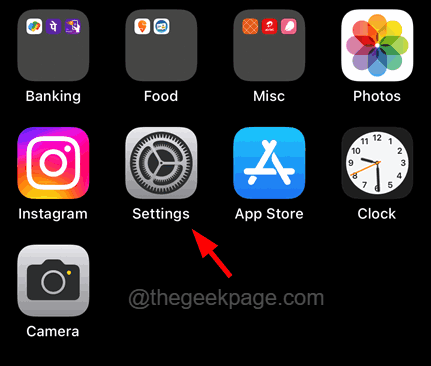
Étape 3: Maintenant, faites défiler vers le bas et appuyez sur le Données mobiles Option comme indiqué dans la capture d'écran ci-dessous.
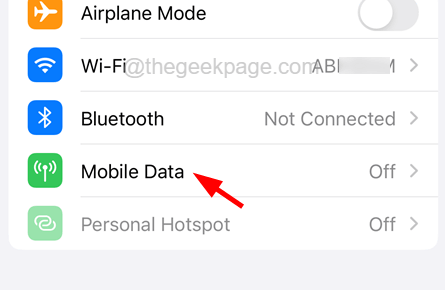
Étape 4: Assurez-vous que le Données mobiles bouton de basculement est activé en appuyant dessus une fois.
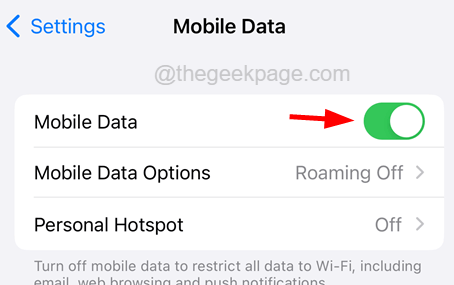
Étape 5: Dès que vous allumez l'option de données mobiles, vous verrez que le Hotspot personnel L'option devient disponible et n'est plus grisée.
Étape 6: Maintenant, appuyez sur le Sélection de réseau Option comme indiqué ci-dessous.
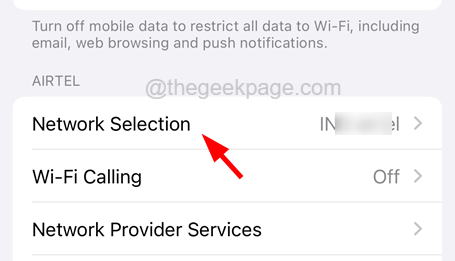
Étape 7: Sur la page de sélection du réseau, assurez-vous Automatique Le bouton de baisse est activé.
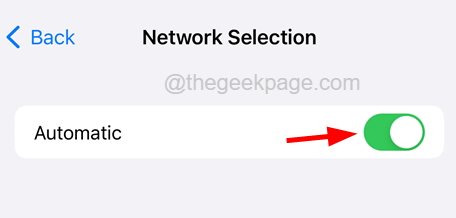
Si encore, ce problème persiste, veuillez essayer d'autres solutions indiquées ci-dessous
Correction 2 - Retirez et insérez à nouveau la carte SIM
Parfois, s'il y a un problème avec le titulaire de la carte SIM, il pose généralement de tels problèmes avec le réseau de données ou quelque chose comme celui-ci comme discuté ci-dessus. Nous conseillons donc à nos utilisateurs de supprimer la carte SIM une fois, puis de la réinsérer dans leurs iPhones.
Étape 1: Prenez un outil d'éjecteur SIM et insérez l'extrémité tranchante à l'intérieur du trou sur la fente SIM sur le côté de l'iPhone.
Étape 2: Cela éjecte la fente qui contient votre carte SIM.
Étape 3: Maintenant, retirez la carte SIM du support et dépoussiérez-la avec prudence pour vous assurer qu'il n'y a pas de particules de saleté.
Étape 4: Après cela, remettez-la à nouveau dans le support et insérez-la dans votre emplacement pour l'iPhone pour SIM.
Correction 3 - Réinitialiser les paramètres du réseau
Si ce problème est dû aux modifications apportées aux paramètres réseau ou à tout autre paramètre sur votre iPhone, il est préférable de réinitialiser les paramètres réseau ou tous les paramètres.
Pour ce faire, suivez les étapes ci-dessous.
Étape 1: Ouvrez le Paramètres page sur votre iPhone.
Étape 2: Après cela, appuyez sur le Général Option une fois.
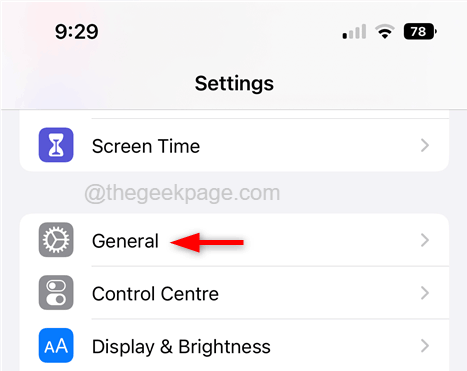
Étape 3: Faites défiler le long du Général page en bas et appuyez sur le Transférer ou réinitialiser l'iPhone.
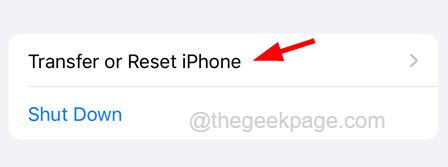
Étape 4: Choisissez maintenant le Réinitialiser Option en le tapant une fois comme indiqué ci-dessous.
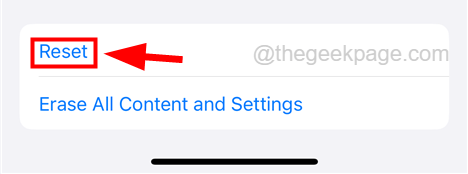
Étape 5: Cela apparaît un petit menu contextuel avec une liste d'options.
Étape 6: Sélectionnez le Réinitialiser les réglages réseau Option de la liste comme indiqué ci-dessous.
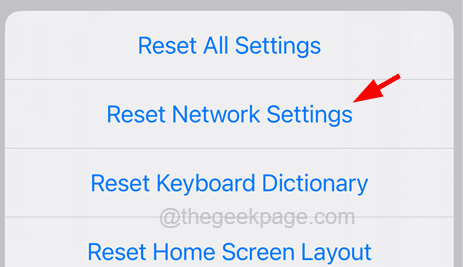
Étape 7: Cela commencera à réinitialiser les paramètres de votre réseau sur votre iPhone.
NOTE - Une fois terminé, vérifiez si le problème a été résolu. Sinon, suivez les étapes ci-dessous.
Essayez maintenant de réinitialiser tous les paramètres de votre iPhone en appuyant Réinitialiser tous les réglages Option du menu contextuel apparu comme indiqué ci-dessous.
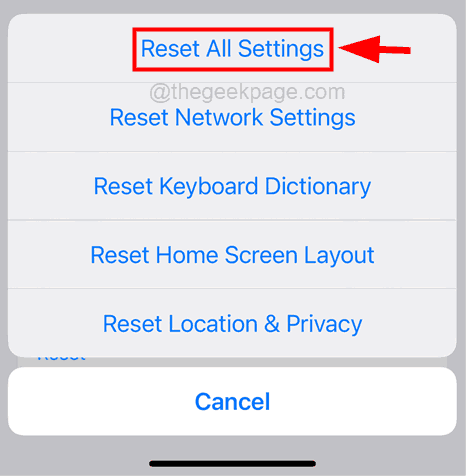
Cela commencera à réinitialiser tous les paramètres de votre iPhone.
Correction 4 - Mettez à jour le système d'exploitation de l'iPhone
Pour que tout appareil fonctionne efficacement et sans aucun problème, il doit être mis à jour vers son dernier système d'exploitation. Par conséquent, nous devons essayer de mettre à jour le système d'exploitation iPhone une fois et voir si cela fonctionne. Voici les étapes sur la façon dont vous pouvez le mettre à jour.
Étape 1: Allez chez l'iPhone Paramètres page.
Étape 2: Là, vous devez sélectionner le Général Option de la liste comme indiqué ci-dessous.
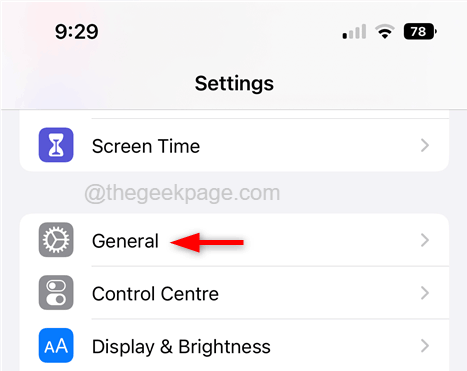
Étape 3: Appuyez sur le Mise à jour logicielle Option une fois pour ouvrir sa page.
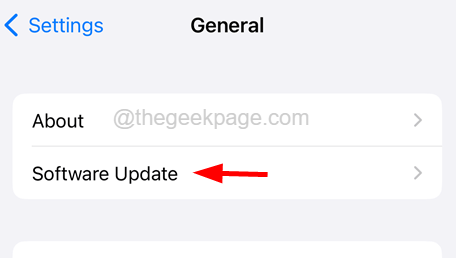
Étape 4: Sur la page de mise à jour du logiciel, il recherchera toutes les mises à jour disponibles pour votre iPhone en ligne et les affiche.
Étape 5: S'il y a des mises à jour disponibles, veuillez appuyer sur le Télécharger et installer en bas comme indiqué dans la capture d'écran ci-dessous.
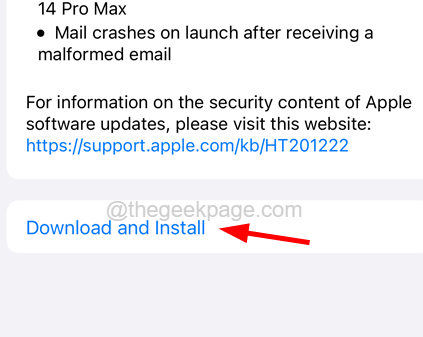
Étape 6: Cela commence à commencer à télécharger, puis à installer les mises à jour sur votre iPhone.
Étape 7: Cela peut prendre un certain temps car les mises à jour du système d'exploitation seront assez énormes et en fonction de votre vitesse Internet.
Étape 8: Après la mise à jour de votre iPhone, vérifiez si le problème persiste.
- « Le sous-système Windows pour Linux n'a pas de correction d'erreur de distribution installée
- L'iPhone n'autorise pas l'accès à l'appareil photo aux applications [fixe] »

